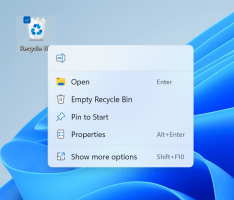Ryd personlige data og oplysninger fra Cortana
Log ud af Cortana på din enhed stopper Cortanas dataindsamling og brug på den enhed og rydder interesserne og dataene på den pågældende enhed, men at logge ud vil ikke rydde de data, der allerede er gemt i notesbogen. I denne artikel vil vi se, hvordan du sletter de indsamlede data fra Cortana i Windows 10.
Reklame
Cortana er en virtuel assistent sammen med Windows 10. Cortana vises som et søgefelt eller et ikon på proceslinjen og leveres med tæt integration med søgefunktionen i Windows 10.
Cortana kan være meget nyttig. For eksempel kan du bede Cortana om at slå oplysninger op eller endda lukke operativsystemet bruge din tale. Du kan også bruge Cortana til simple beregninger. Redmond-softwaregiganten forbedrer konstant Cortana og tilføjer flere og flere nyttige funktioner til det.
Til kommende Windows 10-udgivelser er der planlagt en ny flydende Cortana UI sammen med en nyt proceslinje-rudedesign. Testversionen af den flydende søgelinje kan aktiveres i Windows 10 build 17046 Insider Preview.
Cortana fungerer bedst, når du logger på med din Microsoft-konto. For at give dig personlige oplevelser indsamler Cortana visse data såsom dine søgeforespørgsler, kalenderbegivenheder, kontakter og placering. Udover Windows-enheder kan Cortana installeres på Android og iOS.
At rydde personlige data og oplysninger fra Cortana, gør følgende.
- Log ud fra Cortana.
- Nu åben Indstillinger.
- Naviger til Privatliv -> Tale, blæk og skrivning.
- Til højre skal du klikke på knappen Slå taletjenester og skriveforslag fra.

- I den næste dialog skal du bekræfte handlingen: Klik på knappen Sluk.
Nu skal du rydde dine personlige data, Cortana gemmer i skyen. Her er hvordan.
Ryd dine personlige data, Cortana gemmer i skyen
- Åbn Indstillinger app.
- Gå til Cortana - Tilladelser og historie.
- Klik på linket Skift, hvad Cortana ved om mig i skyen til højre.

- Klik på knappen Ryd nedenfor Ryd dine data nederst på siden i Cortana-udspringet.

- Klik nu på knappen Ryd under Cortana - Tilladelser og historik -> Historie - Min enhedshistorik.

Det er det.